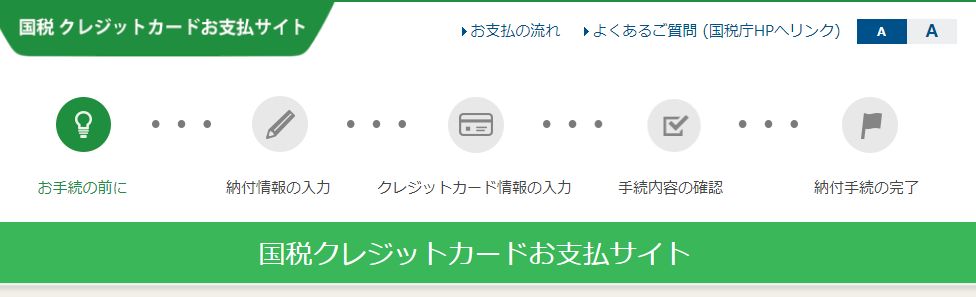確定申告は済みましたでしょうか。確定申告は申告と納付までを行わなければなりません。
申告書作成は国税庁のウェブサイトからも行えます。2ヶ所所給与をもらっていたり、ふるさと納税をしている程度であればそれほど判断に迷いませんのであなた自身でも行えます。また、あなた自身で難しい場合は税理士さんを頼ってください。
納付についても国税庁のウェブサイトから行うことができます。今回はこの納付(クレジットカード払い)についてやり方を追ってみます。
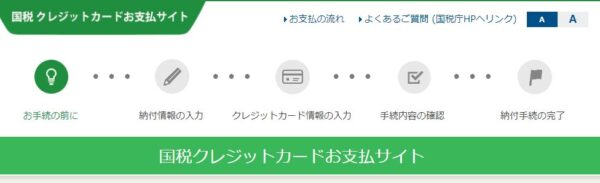
*国税クレジットカード納付サイト
クレジットカード納付の流れ(お手続きの前に)
納付サイトへアクセス
まずは国税クレジットカードお支払サイトにアクセスします。こちらですね。

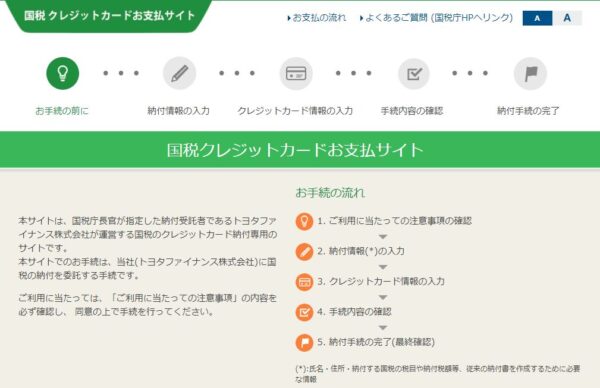
注意事項
一応注意事項を読みましょう。簡単に列挙すると
- 領収書でません(納付したことをメール通知もらえます[後述])
- 延滞税の計算方法と引き落とし日の関係
- 納付手続き取り消し不可
- 納税証明書発行まで3週間かかる
- 決済手数料の説明

納付手数料計算機
納付手数料は計算ができます。気になる方は中段辺りにある計算欄を使ってください。
今回は100万円を入れてみました。この場合のクレジットカード納付手数料は8,208円ですね。
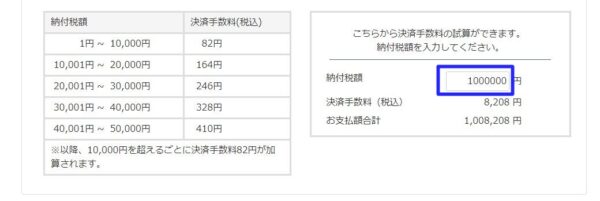
注意事項確認をチェックする
納付金額を入力したら下にスクロールして注意事項確認をチェックしましょう。

利用できるカードを見たら、同意
利用できるカードを見たら同意をして進めてください。
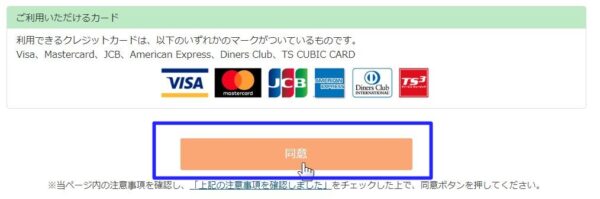
クレジットカード納付の流れ(納付情報の入力)
利用者情報の入力
次の画面に移りますので、利用者情報を入力しましょう。
注意点としては
- 整理番号は必須項目ではありません
- 納付先税務署は、管轄の税務署です。郵送された方はそこです。
- 納付先税務署は、部分検索もできますので分からないときは漢字の一部でも入れてみましょう
- 確定申告の納付は納付税目で「申告所得税及復興特別所得税」を選択します。
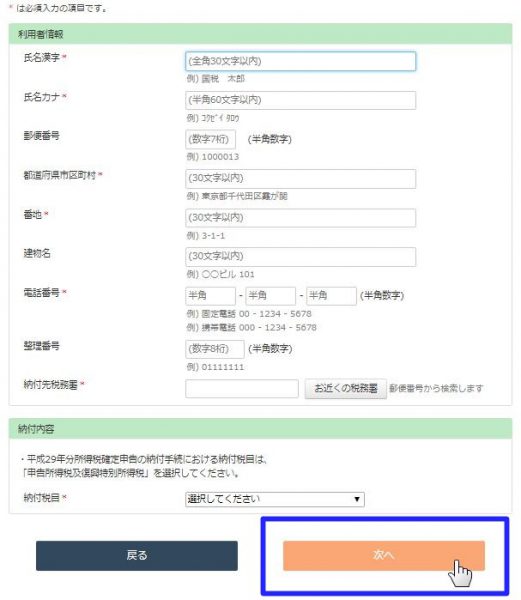
「申告所得税及復興特別所得税」を選んだ後
「申告所得税及復興特別所得税」を選ぶと納付の詳細を入力する画面が出てきます。
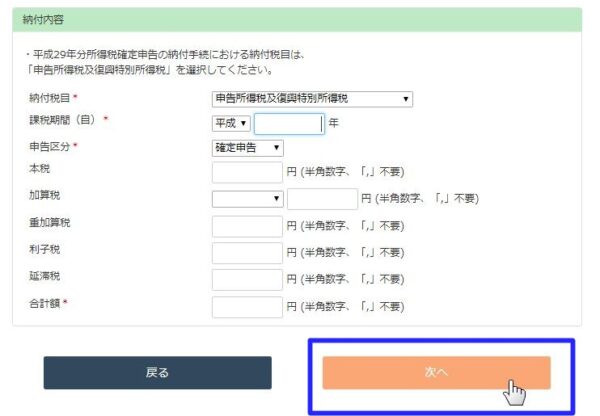
必須項目を入力し、入力が終わったら「次へ」を押します。
クレジットカード納付の流れ(クレジットカード情報の入力)
次に進むと、今まで入力した内容の確認ができます。間違いがないかを確認します。
下にスクロールするとクレジットカードの入力欄があります。今度は、こちらを埋めましょう。
ちなみに、「納付手続き完了メール」に入力しておくと、納付完了の通知をもらえます。自分用に納付完了の記録がほしい程度であれば、この通知が役立ちます。
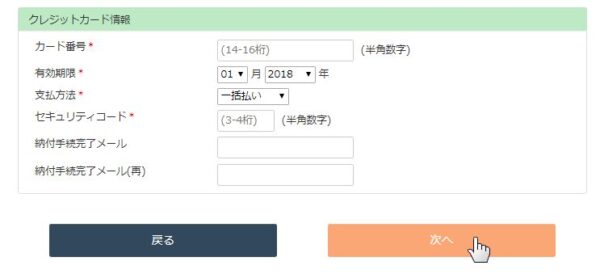
完了後、「次へ」を押します。
クレジットカード納付の流れ(手続内容の確認)
次の手続内容の確認で、いままで入力した内容を一覧することができます。確認できたら下の方で「納付」を押しましょう。
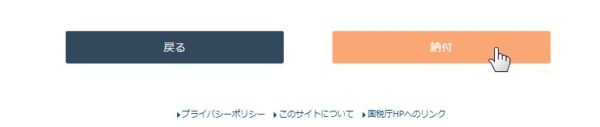
画面が切り替わりますので、「はい」を押して進めましょう。

クレジットカード納付の流れ(納付手続きの完了と印刷)
その後、納付手続き完了のページが出てきます。また、印刷の選択肢もありますので、印刷もできます。
一応注釈として「クレジットカード納付の納付手続内容を後日確認することはできませんので、このページは印刷などして保存しておくことをおすすめします」とありました。
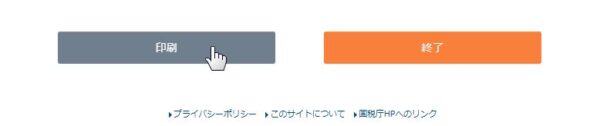
納付手続き完了メール
完了メールの内容はこんな感じです。納付額も実際は記録されてきますので、自分用としては十分です。
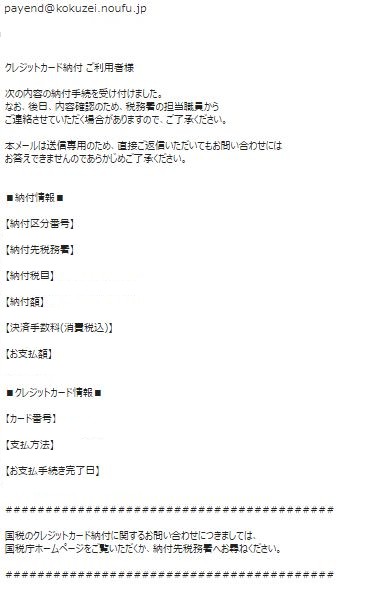
国税のクレジットカード納付は2016年から
国税のクレジットカード納付はトヨタファイナンス株式会社とGMOペイメントゲートウェイ株式会社のサービス提供で2016年から始まっています。
手数料はかかりますが、振り込みよりクレジットカードを好む方もいるでしょう。そういった方は使ってみてください。
【編集後記】
申告は早かったのですが、納付は少し間があきました。年初にさっさと済ませている方もいますし、別の方法も試してみたいものです。
【昨日のはじめて】
国税クレジットカードお支払サイト
【子どもと昨日】
最近、磁石ミッキーの手がお気に入りです。結構磁力が強いので、バシッと冷蔵庫等につきます。これをはがしたりつけたりしながら「ミッキーの手」をあむあむします。
気がついたら変なところに隠したようにひっついてました^^;